- 公開日:
スプレッドシートでシートの保護を解除する方法
Google スプレッドシートでは、シートのオーナーが、重要なデータ等を意図せず別のユーザーに編集されるのを防ぐためにシートを保護できる機能があります。
ただし、業務を他のユーザーに任せたいとき、シートが保護されたままだと他のユーザーがシートを編集することができません。
この記事では、保護されたシートの保護を解除する方法について分かりやすく紹介します。
スプレッドシートでシートの保護を解除する方法
Google スプレッドシートでシートの保護を解除する方法は以下の通りです。
シートのオーナーが保護を解除する方法と、ユーザーが編集権限をリクエストする方法を紹介します。
シートのオーナーの場合
シートの保護を削除する
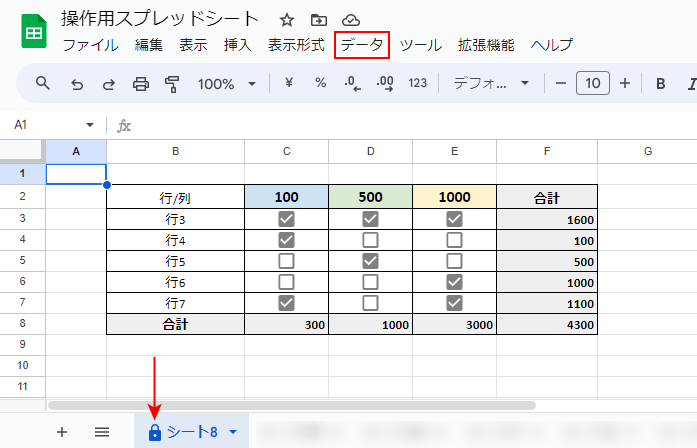
保護しているシートで「データ」をクリックします。
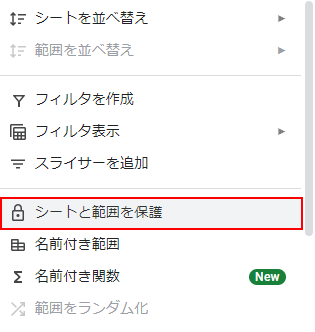
「シートと範囲を保護」を選択します。
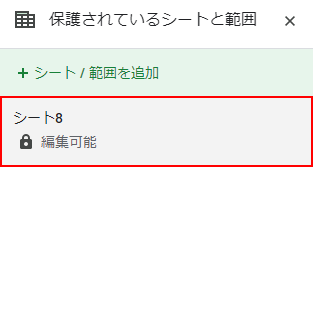
現在のシート名(例:シート8)をクリックします。
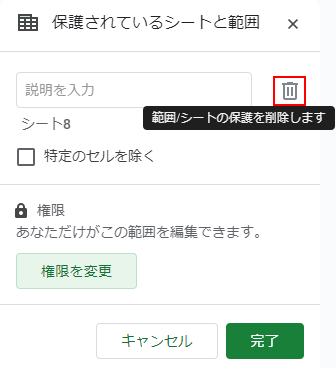
「範囲/シートの保護を削除します」アイコンをクリックします。
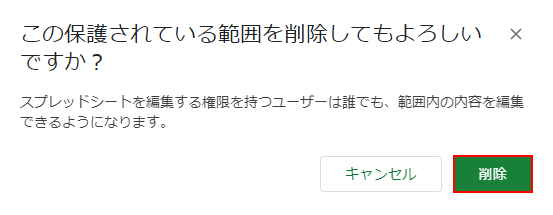
「この保護されている範囲を削除してもよろしいですか?」ダイアログボックスが表示されます。
「削除」ボタンをクリックします。
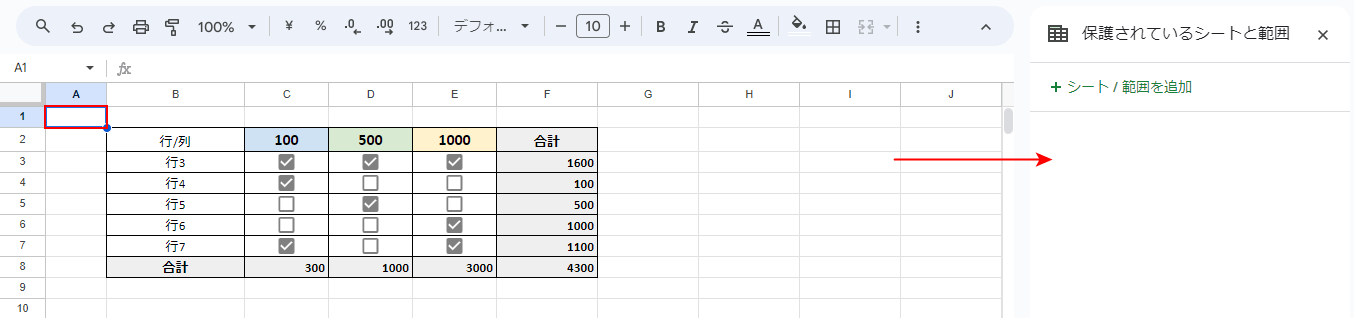
保護設定は削除されています。
別のユーザー側でシートを編集をしてみます。
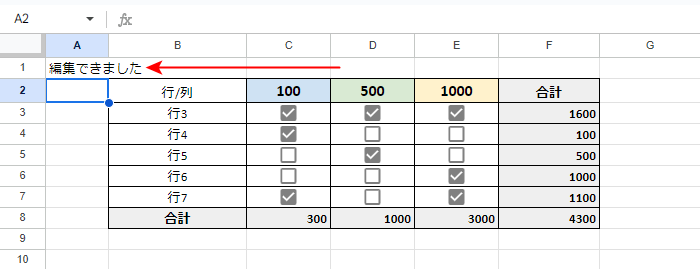
別のユーザーが編集することができました。
別ユーザーに編集権限を付与する
上記「シートの保護を削除する」のSTEP3の続きから説明します。
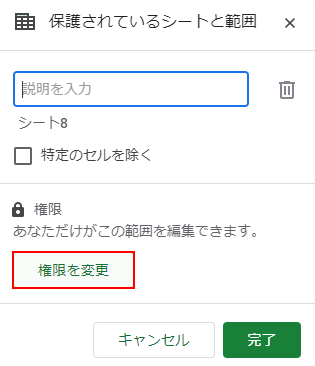
「権限を変更」ボタンをクリックします。
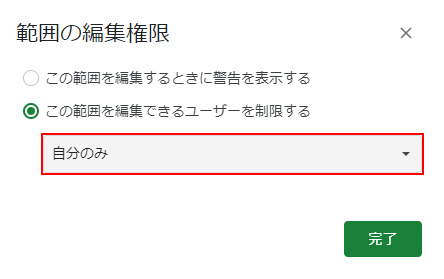
「この範囲を編集できるユーザーを制限する」をクリックします。
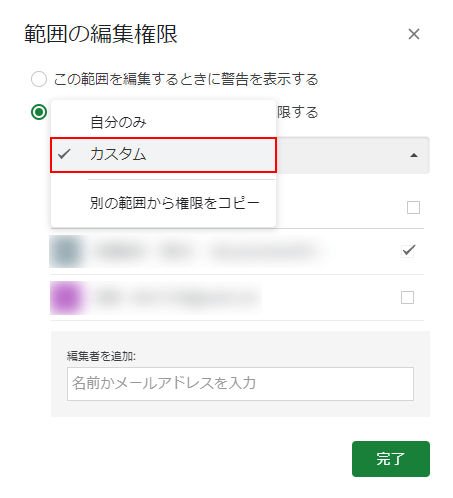
「カスタム」をクリックします。
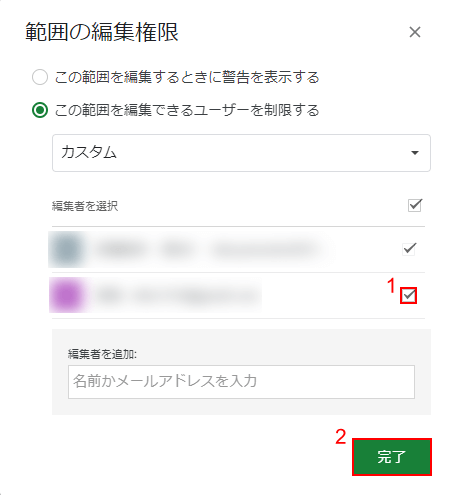
①権限を付与するユーザーのチェックボックスをクリックし、②「完了」ボタンをクリックします。
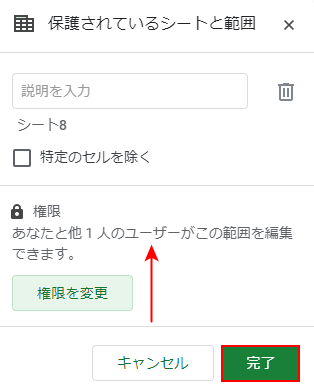
別ユーザーが編集できるようになりました。
「完了」ボタンをクリックします。
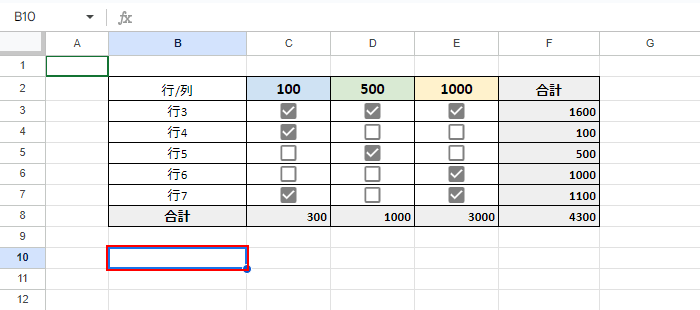
権限が付与されたユーザー側でシートを編集してみます。
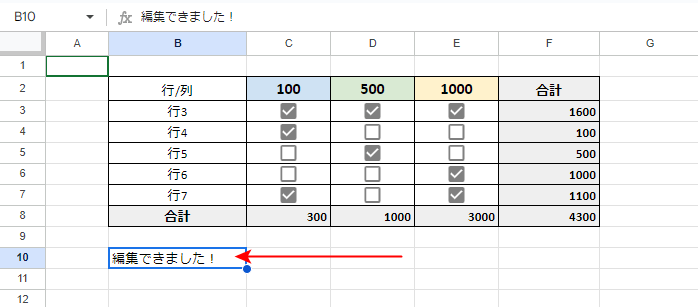
編集することができました。
共有リクエストを許可する
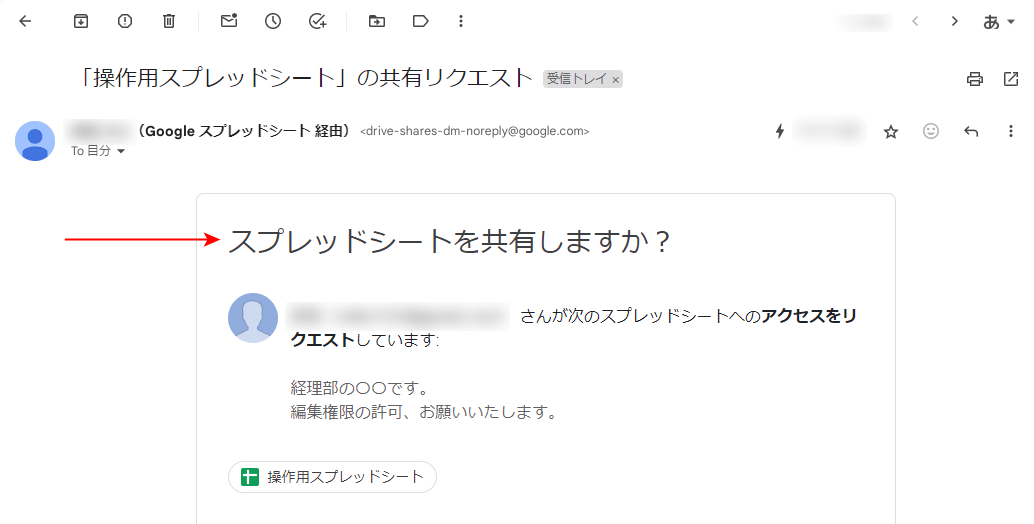
編集権限のないユーザーからの共有リクエストがGmailに届きます。
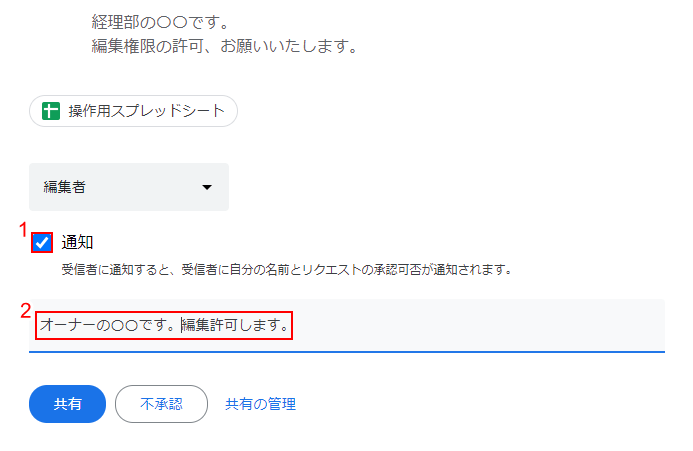
①許可する相手に通知を送りたい場合は通知のチェックボックスをクリックし、②任意でメッセージを入力します。
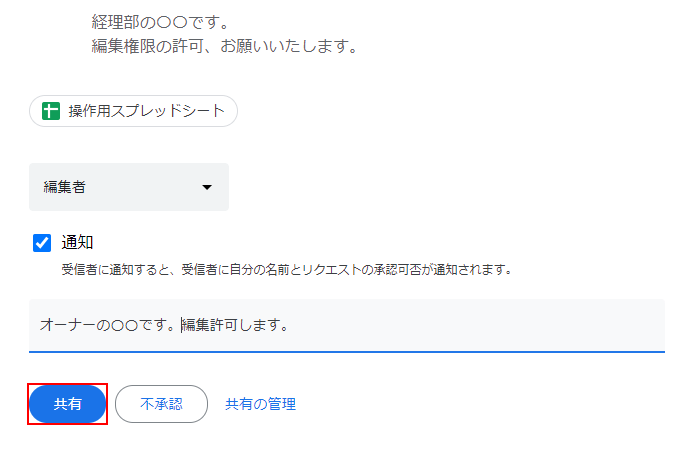
「共有」ボタンをクリックします。
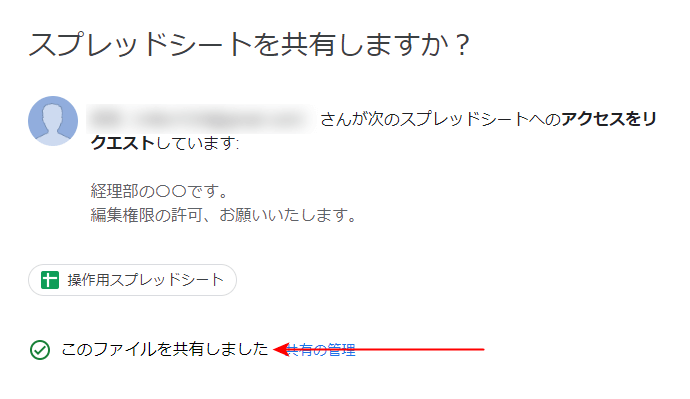
共有することができました。
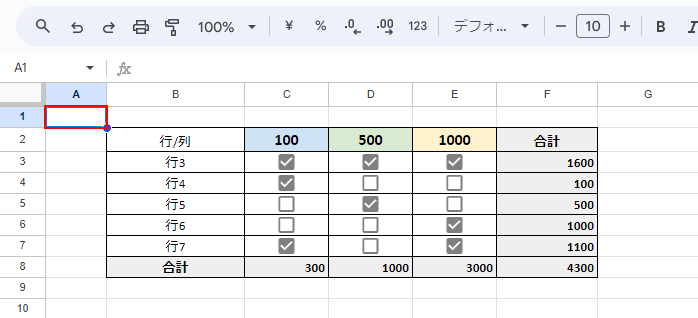
権限リクエストを送ったユーザー側で、シートを編集してみます。
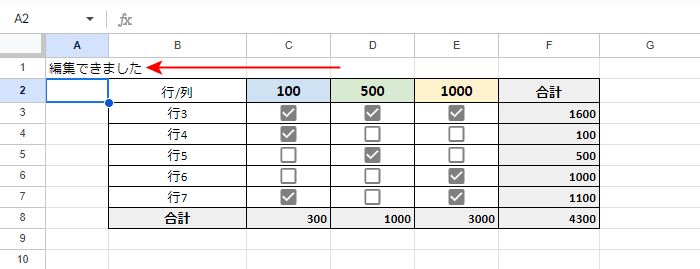
編集することができました。
シートのオーナーではない場合
編集権限をリクエストする
自身がスプレッドシートのオーナーでなく、スプレッドシートの保護を解除できない場合は、編集権限をリクエストします。
オーナーが共有を許可すると編集することができるようになります。
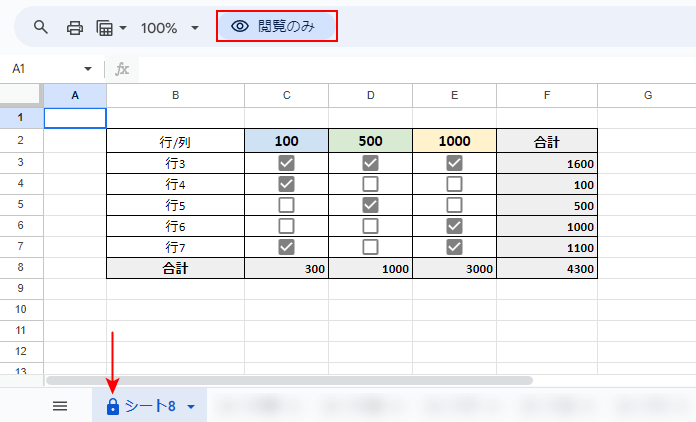
シートが保護されていて編集できません。
「閲覧のみ」をクリックします。
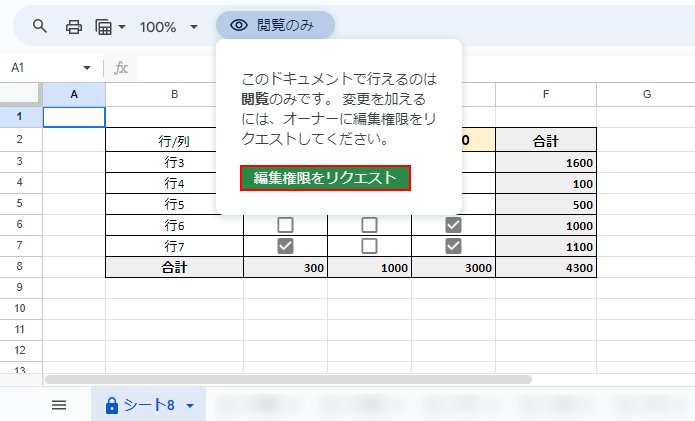
「編集権限をリクエスト」ボタンをクリックします。
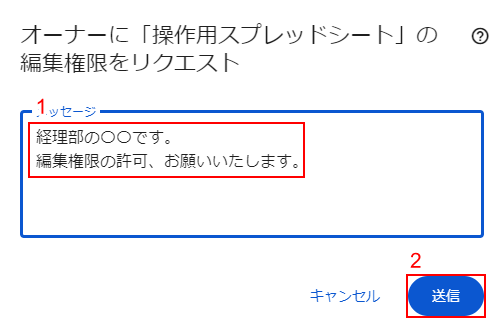
「オーナーに〈スプレッドシート名〉の編集権限をリクエスト」ダイアログボックスが開きます。
①任意でメッセージを入力し、②「送信」ボタンをクリックします。
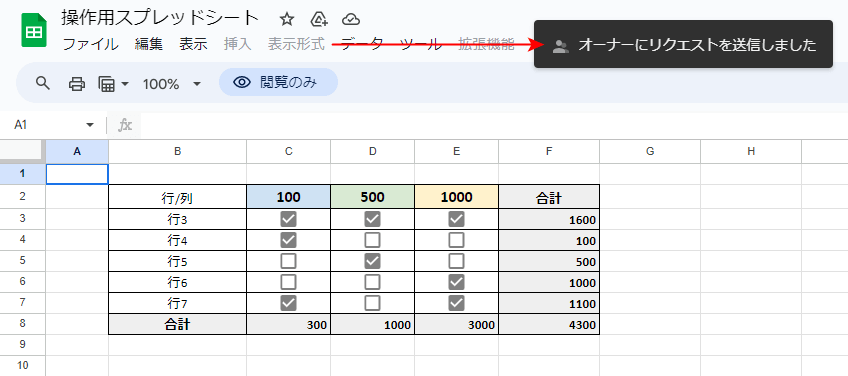
オーナーにリクエストが送信されました。
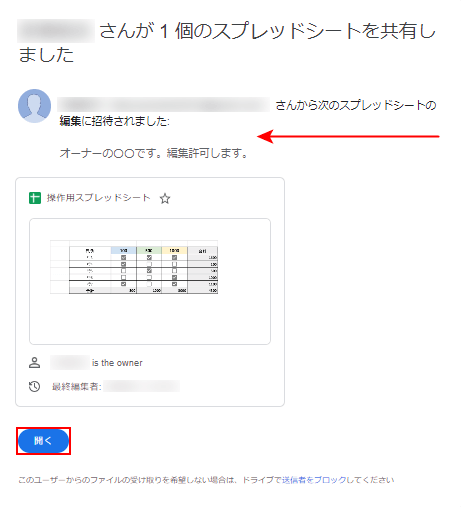
共有されると、Gmailで通知が届きます。
メール下部にある「開く」ボタンをクリックします。
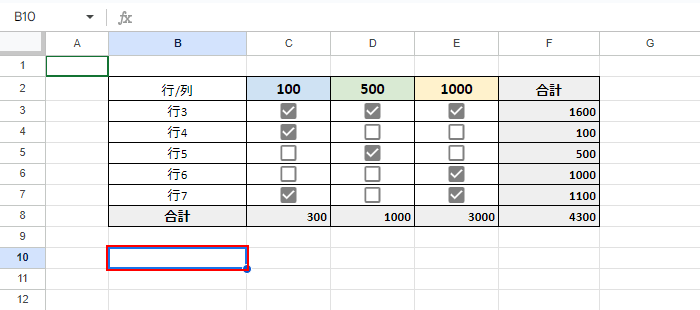
共有されたスプレッドシートが開きますので、シートの編集をしてみます。
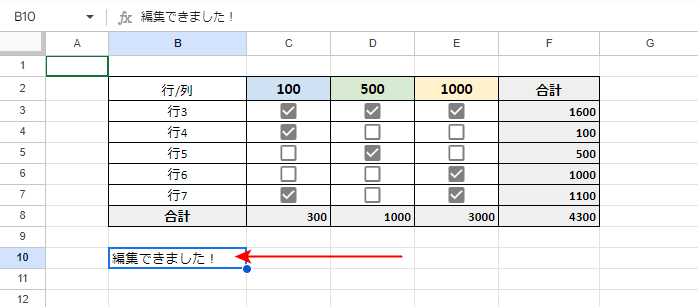
編集することができました。